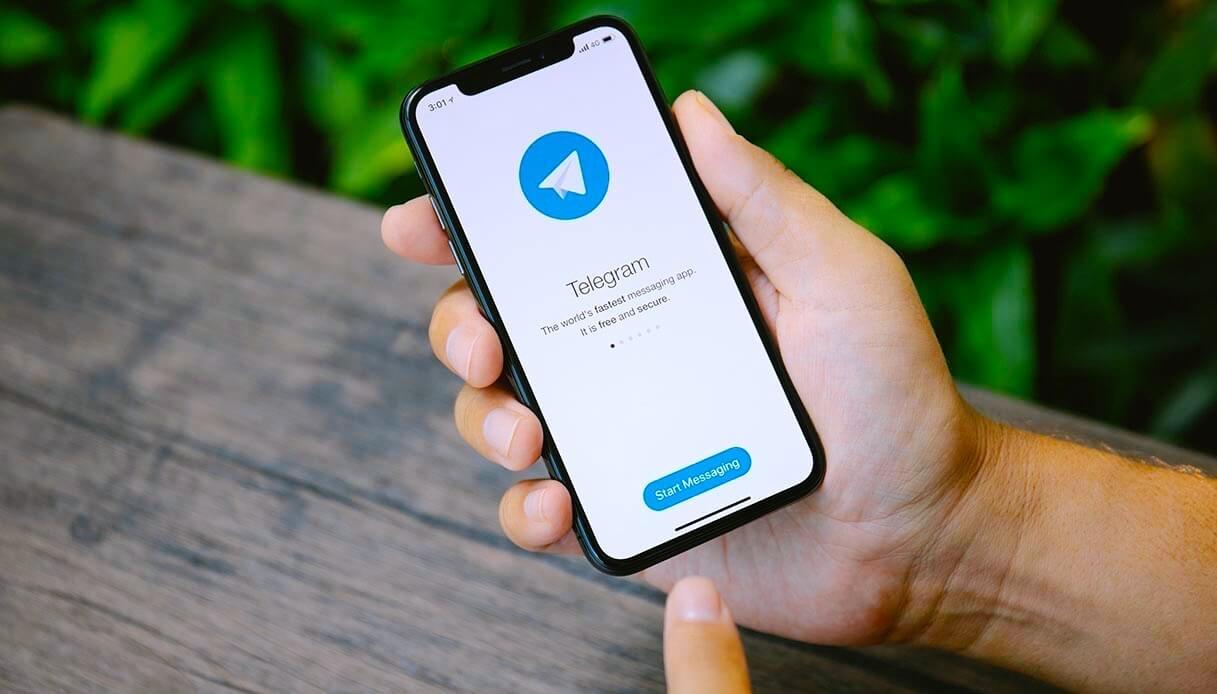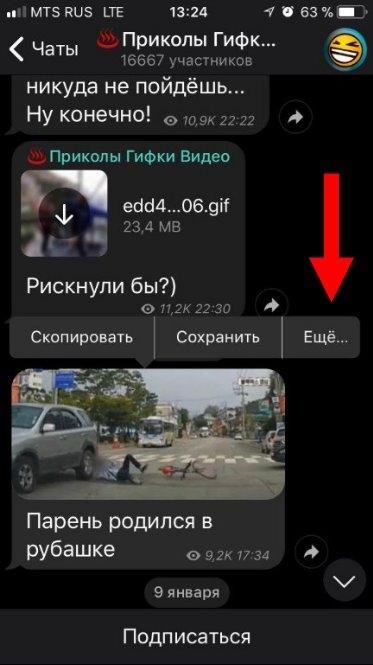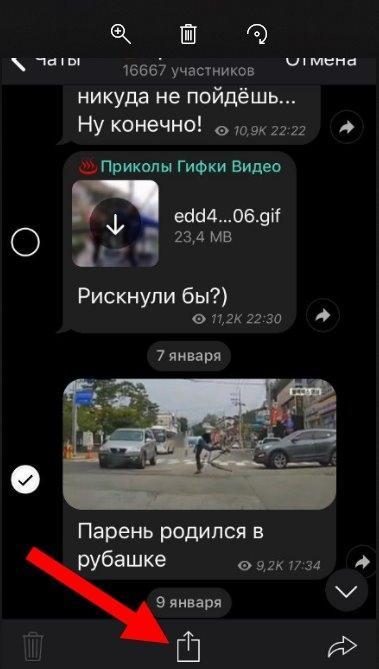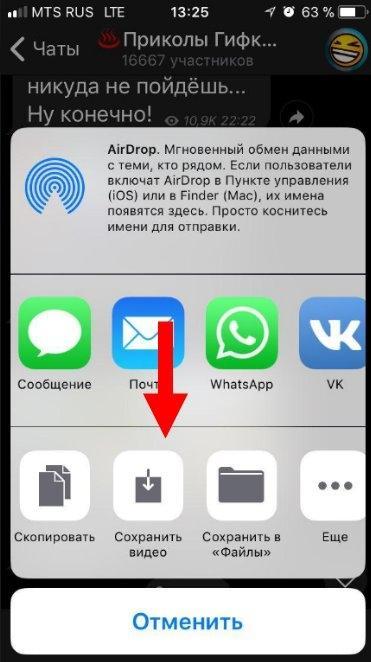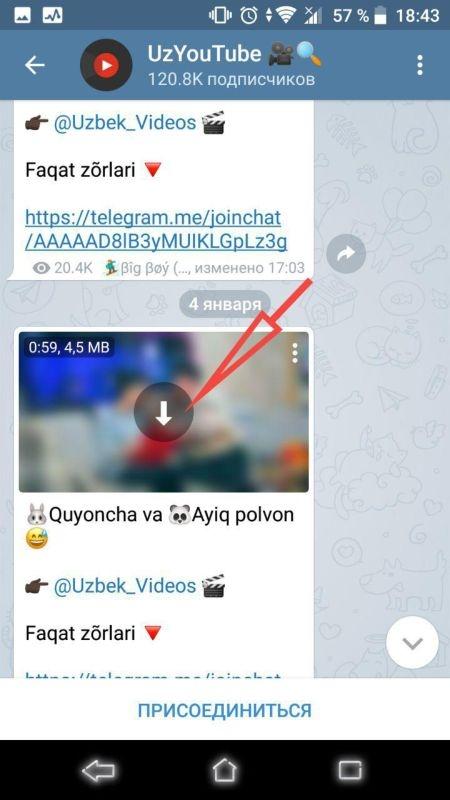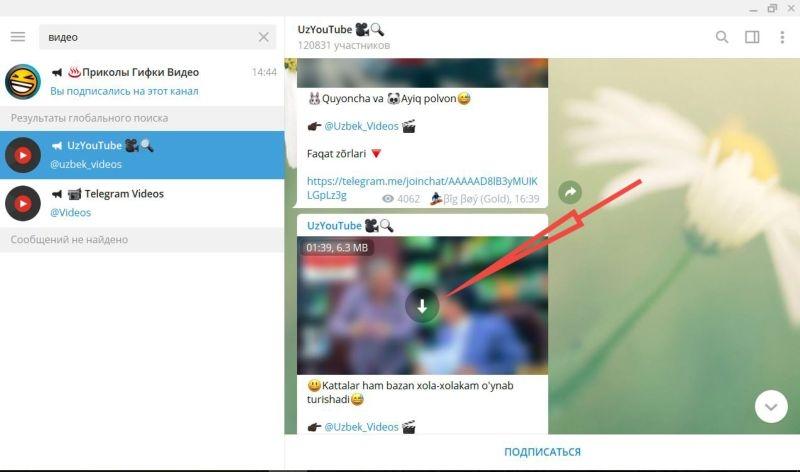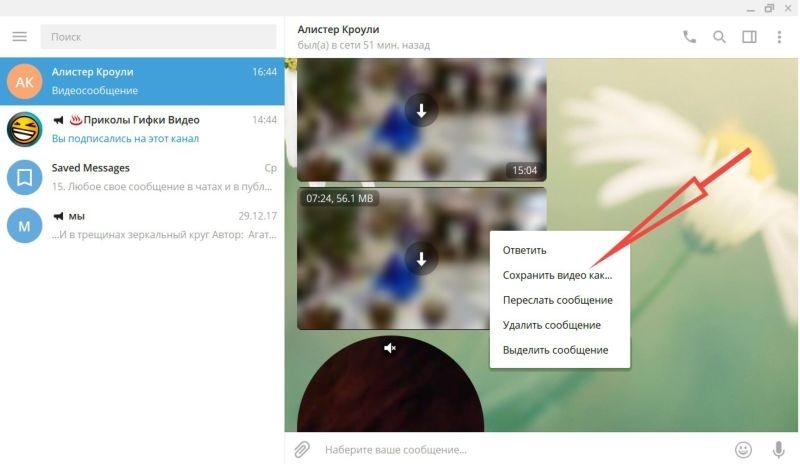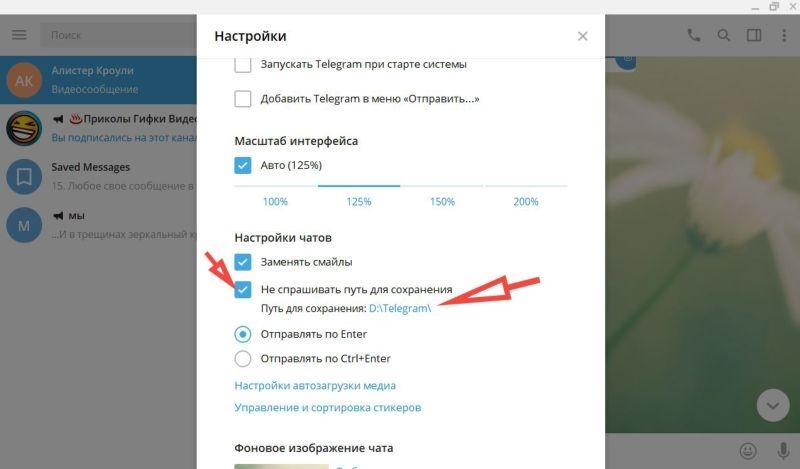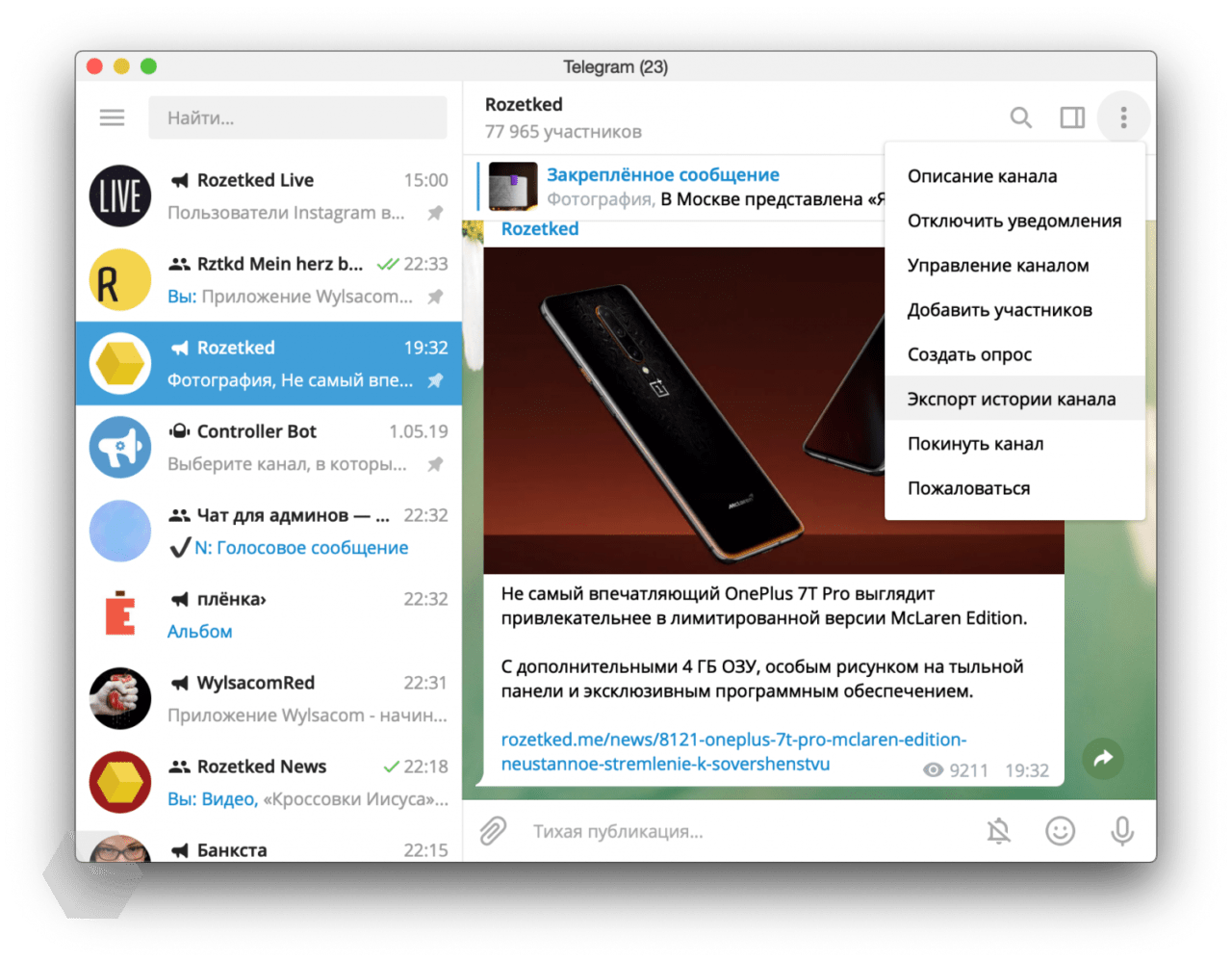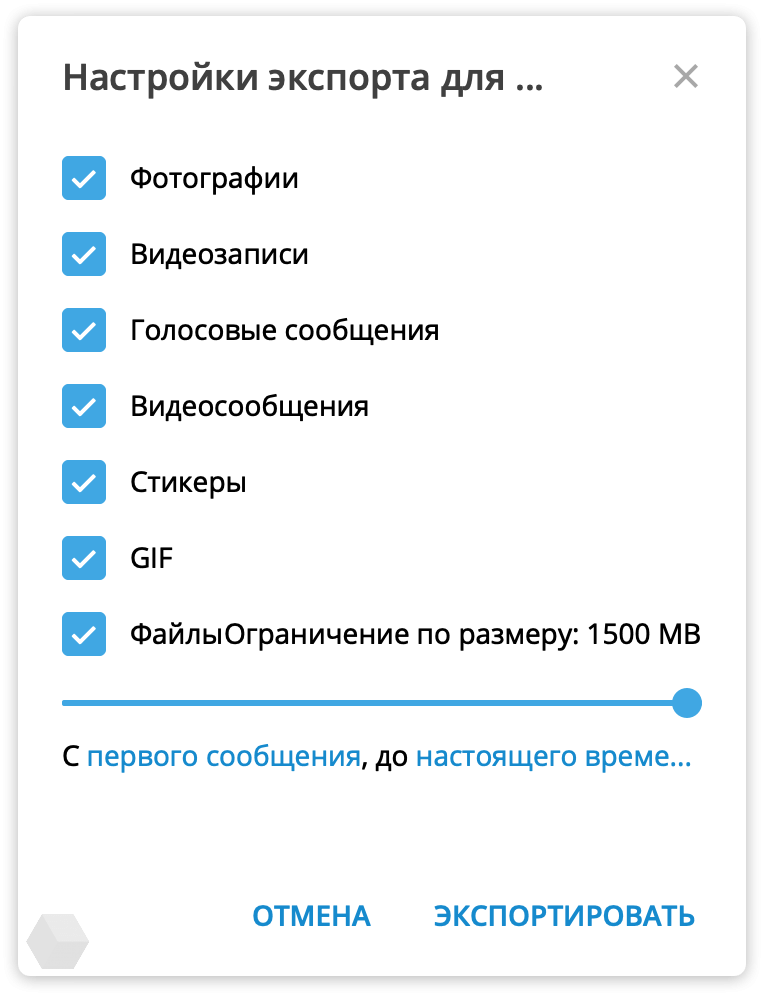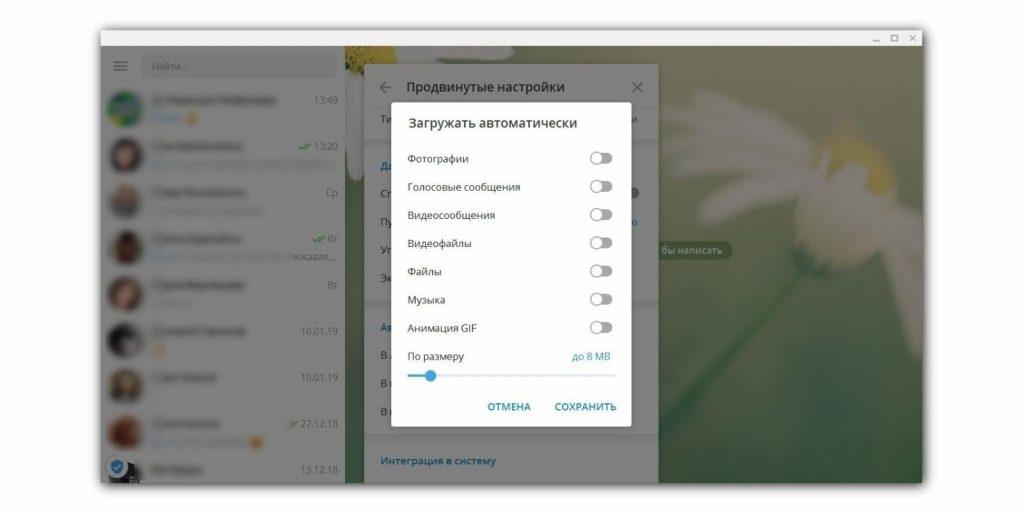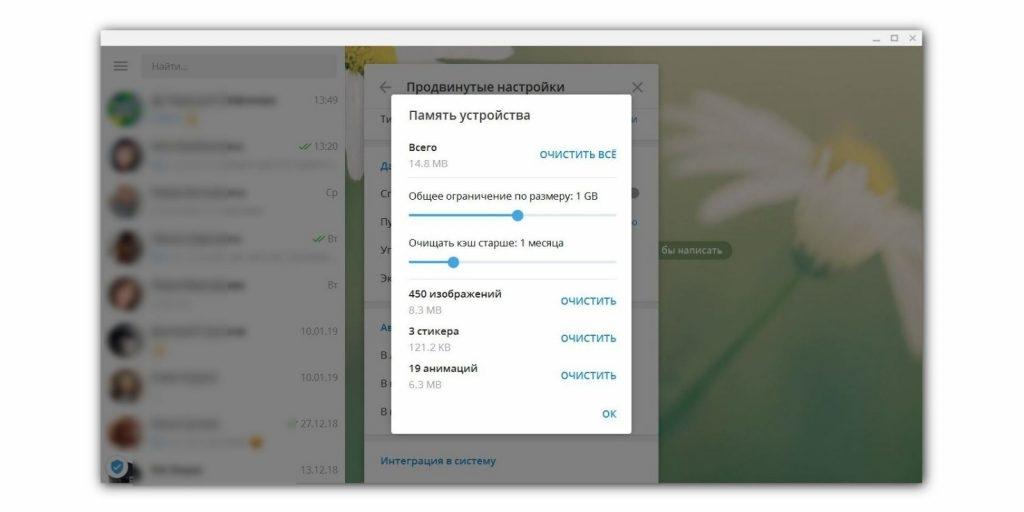Одним из самых популярных мессенджеров считается Телеграмм. Изначально он использовался лишь для общения, но позже стал одним из популярных источников информации. Кроме классического контента можно размещать фотографии, файлы и видео. Один из самых распространенных вопросов, как скачать видео с Телеграм. Есть несколько способов, а также нюансов, которые нужно учитывать.
Можно ли сохранить видео с Телеграма
Видео считается самым распространенным типом контента. Telegram имеет встроенные функции скачивания размещенного материала. Поэтому дополнительные плагины или расширения не требуются.
Файлы Телеграмма автоматически сохраняются на мобильном устройстве при активации соответствующей функции. Это позволяет просматривать ранее загруженный контент при отсутствии активного подключения к интернету.
Существует несколько различных способов сохранения медиа. При их рассмотрении стоит учитывать несколько моментов:
- На мобильных устройствах медиа сохраняется автоматически, если соответствующая функция не была отключена. Это было сделано для того, чтобы при повторном просмотре постов пользователь смог сэкономить на трафике. Также эта функция делает работу мессенджера плавной. Однако, весь загруженный контент не доступен через встроенную галерею. Для всех файлов создается отдельная папка.
- Приложение для компьютера автоматически не сохраняет материал, по умолчанию эта функция отключена.
- Функция загрузки доступна всегда. Однако, дополнительные настройки требуются для указания другой папки сохранения.
Создание публичного канала определяет то, что вся распространяемая информация становится общедоступной. Несмотря на постоянные споры на тему авторского права, контент доступен для скачивания и последующего использования.
Как скачать видео с Телеграма
Ролики на платформе представлены в двух различных видах. Они следующие:
- Квадратное оформление.
- Круглое оформление.
Рассматривая доступные форматы, стоит учитывать, что в Телеграмме размещают ролики форматов .mp4, .mov, mpeg4, .avi, .gif.
Так как мессенджер распространяется абсолютно бесплатно, а контент предназначен для просмотра на мобильных устройствах, максимальный размер видеофайла составляет 1,5 Гб.
На Айфон
Сохранить контент на мобильном устройством, которое работает под iOS, достаточно просто. Инструкция выглядит следующим образом:
- открывается приложение на iPhone;
- в нижней панели выбирается пункт Чаты;
- открывается канал, с которого нужно скачать контент;
- нужно коснуться ролика и удерживать 1-2 секунды;
- выбирается кнопка Еще;
- нажимается значок стрелочки;
- нажмите Сохранить видео.
Файл будет загружен на мобильный телефон.
На Андроид
На устройствах OS Android процесс сохранения достаточно прост. Инструкция скачивания:
- откройте программу;
- открывается группу или канал, с которого нужно скачать файл;
- нажимается белая стрелочка;
- выбирается функция сохранения.
Файл будет скачан в память устройства Андроид в папку Telegram.
На компьютер
Многие используют версию desktop. После скачивания приложения достаточно выполнить несколько шагов:
- в левом верхнем углу нажимается кнопка в виде трех кнопок;
- выбирается раздел Настройки;
- открываются Продвинутые настройки;
- включается функция Спрашивать путь для сохранения файлов;
- на ПК открывается нужный канал, в левом углу есть стрелочка сохранения;
- после клика по ней откроется проводник для выбора папки.
Приложение скачивает на компьютер нужный контент. Веб версия мессенджера имеет идентичный функционал.
Куда сохраняются видео из Телеграма
Папка сохранения зависит от типа устройства. В случае с компьютером файлы сбрасываются в Загрузки, если не изменить соответствующие настройки.
На мобильном устройства Android создается соответствующая папка Telegram, куда автоматически сохраняется все файлы. На iOS этот путь выглядит следующим образом Audio / Documents / Images / Video.
Как сделать экспорт всей информации из Телеграм
Для загрузки всей информации с канала или чата есть функция экспорта. Для этого:
- откройте дополнительные функции кликом по трем точкам в верхнем правом углу;
- выбирается Экспорт истории чата/канала;
- выбирается тип контента, который будет сохранен на устройстве;
- устанавливается ограничение на размер файла;
- нажимается кнопка экспорта;
- система безопасности проверить личность, потребуется 24 часа для рассмотрения запроса.
Подобным образом можно загрузить практически весь контент.
Как включить или отключить автосохранение видео и фото в Телеграм
Если вы используете мобильные устройства для общения или просмотра публичных каналов, можете встретиться с проблемой постоянного отсутствия свободной памяти. Это связано с тем, что по умолчанию мессенджер по умолчанию сохраняет всю информацию при прокрутке канала. Подобная функция позволяет просматривать контент даже при отсутствии подключения к интернету. При этом файлы не попадают в галерею, доступны только для открытия с мессенджера.
При активном использовании Телеграмма рекомендуют отключить функцию автоматического сохранения загруженного контента. Для этого:
- открываются Настройки;
- выбирается раздел Продвинутые настройки;
- во вкладке Автозагрузка медиа выбирается личные чаты, группы или каналы.
После выбора нужного источника откроется дополнительное окно, в котором можно выбрать, какой контент может загружаться на устройство автоматически. Дополнительные настройки помогут с оптимизацией работы мессенджера:
- открывается раздел Данные и память в расширенных настройках;
- делается клик по вкладке Управление памятью устройства.
Можно установить максимальный раздел кеша сохраняемых медиафайлов. При этом мессенджер может автоматически очищать системную папку с указанной периодичностью.
На мобильных устройствах пользователи сталкиваются с проблемой полного заполнения памяти при активном использовании мессенджера. При этом сторонние приложения очистки не всегда справляются с поставленными задачами. Они не видят папку с контентом Телеграмма. Очистку можно провести в ручном режиме, для чего достаточно через любой проводник перейти в соответствующую папку, отметить файлы и удалить их.





Мессенджер Телеграмм постоянно развивается. Разработчики стараются повысить стабильность его работы, добавляют новые функции. Инструмент загрузки видео и иного контента был доступен изначально.